 Home >
Home > 
Restaure seu Windows 10 às configurações originais facilmente
Redefinir o Windows 10 para o estado de fábrica pode ajudar a resolver problemas, melhorar o desempenho ou preparar seu dispositivo para um novo usuário. No entanto, esse processo apagará a maioria das suas configurações, aplicativos e até mesmo os seus arquivos pessoais. Neste guia passo a passo, vamos mostrar como redefinir o Windows 10 para as configurações de fábrica de maneira segura e fácil, evitando perdas importantes de dados.
- O que é uma redefinição de fábrica e por que realizá-la?
- O que fazer antes de redefinir o Windows 10 para as configurações de fábrica?
- Como redefinir o Windows 10 para configurações de fábrica
- Scolhendo o Que Apagar Manter Arquivos ou Remover Tudo?
- Opções de Reinstalação do Windows 10
- Como Fazer um Hard Reset em Laptop ou PC com Windows 10
- Como redefinir o Windows 10 para as configurações de fábrica em diferentes dispositivos
- Melhor bloqueador de anúncios para Windows por que escolher o Stands AdBlocker
- A redefinição de fábrica é a opção certa?
- Perguntas frequentes
O que é uma redefinição de fábrica e por que realizá-la?
A redefinição de fábrica restaura o sistema operacional ao estado original, semelhante a quando você usou o computador pela primeira vez. Ao realizar esse processo, os seguintes itens serão apagados:
- Todos os aplicativos que você instalou;
- A maioria das configurações personalizadas;
- Seus arquivos pessoais (caso escolha excluí-los).
Razões comuns para redefinir o Windows 10:
- O sistema está lento ou apresenta falhas constantes;
- Infecções por vírus ou malware;
- Acumulação de configurações e arquivos inúteis;
- Outra pessoa usará o computador.
Temu é legítimo? Descubra tudo o que você precisa saber para comprar com segurança online.

O que fazer antes de redefinir o Windows 10 para as configurações de fábrica?
Antes de iniciar o processo de redefinição, lembre-se de que isso pode levar à perda significativa de dados. Por isso, siga estas etapas para proteger suas informações importantes.
Faça backup de seus arquivos
Durante a redefinição, você pode perder o acesso a arquivos pessoais, mesmo que opte por mantê-los. Portanto, é recomendado um backup completo antes de começar.
O que incluir no backup:
- Documentos importantes;
- Fotos e vídeos pessoais;
- Bancos de dados e configurações de programas.
Como criar um backup:
- Discos externos ou pen drives: Use o Explorador de Arquivos para copiar os dados manualmente;
- Serviços de nuvem (Google Drive, OneDrive ou Dropbox): Algumas opções são gratuitas, dependendo do armazenamento;
- Histórico de Arquivos do Windows: Acesse Configurações > Atualização e Segurança > Backup para ativar;
- Clonagem do sistema: Aplicativos como Macrium Reflect ou Acronis permitem a criação de uma cópia completa do disco rígido.
Faça logout da sua conta Microsoft
O Windows 10, geralmente, está vinculado a uma conta Microsoft (e-mail @outlook ou @hotmail). Caso esteja resetando o computador para outro uso, desvincule todos os acessos para evitar problemas.
Passos para sair da conta Microsoft:
- Acesse Configurações > Contas > Suas informações;
- Caso utilize uma conta Microsoft, clique em "Entre com uma conta local em vez disso";
- Crie uma conta local temporária antes do reset;
- Remova o dispositivo de sua conta acessando suas Dispositivos Microsoft.
Verifique as atualizações de software e drivers
Mesmo que planeje apagar o sistema, é útil certificar-se de que todas as atualizações estejam instaladas para evitar erros durante a redefinição.
Passos para verificar atualizações:
- Vá para Configurações > Atualização e Segurança > Windows Update;
- Clique em "Procurar atualizações";
- Instale todas as atualizações pendentes;
- No Gerenciador de Dispositivos, verifique se há drivers com ícones de aviso (em amarelo).
Certifique-se de que há alimentação constante
Uma interrupção no fornecimento de energia durante o processo de redefinição pode corromper o sistema e inutilizar o computador.
Recomendações gerais:
- Notebooks: Conecte o carregador e evite operá-lo com bateria baixa;
- Desktops: Ligue o computador em uma fonte de energia estável e evite reinicializações forçadas.
Como redefinir o Windows 10 para configurações de fábrica
Veja a seguir 3 métodos para executar o procedimento de forma segura. Escolha a opção que melhor se adapta ao seu caso.
Método 1: Redefinição pelo menu de configurações do Windows
Se o sistema estiver funcional e você puder acessar a área de trabalho, este é o método mais simples.
Passos:
- Clique no botão Iniciar e selecione Configurações (⚙️);
- Vá para Atualização e Segurança e procure por Recuperação;
- Na seção Restaurar este PC, clique em Introdução;
- Escolha entre as opções:
- Manter meus arquivos (remove aplicativos e configurações, mas mantém os documentos);
- Remover tudo (remove arquivos, aplicativos e configurações);
- Escolha o método de reinstalação:
- Download na nuvem (baixe a versão mais recente do Windows da Microsoft);
- Reinstalação local (use os arquivos já presentes no PC);
- Revise o resumo do que será realizado e clique em Restaurar para começar.
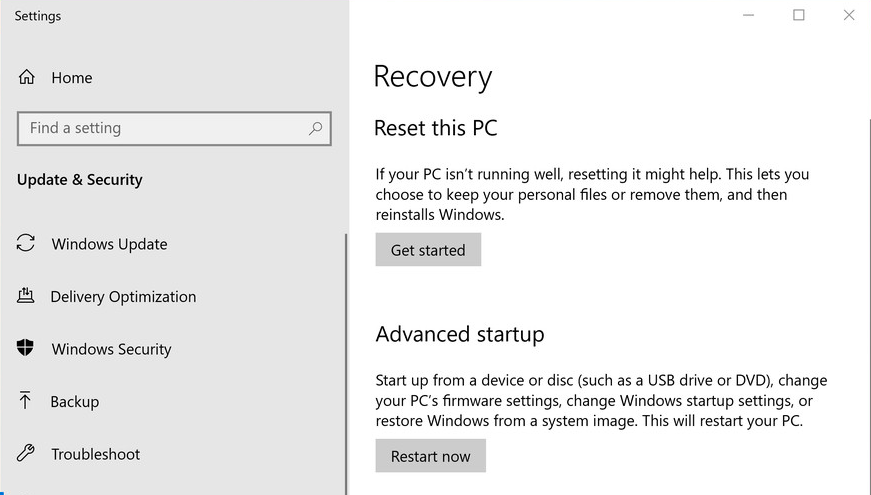


O computador será reiniciado e o processo pode levar de 20 minutos a mais de 1 hora.
⚠️ Escolha o Download na nuvem se desconfiar que os arquivos do sistema do Windows estejam corrompidos ou modificados.
Método 2: Uso do Ambiente de Recuperação do Windows (WinRE)
Caso o sistema não inicie ou apresente falhas repetidas, o WinRE será ativado automaticamente após diversas tentativas de inicialização malsucedidas.
Passos:
- Na tela de opções avançadas, clique em Solução de Problemas;
- Selecione Restaurar este PC e escolha entre:
- Manter meus arquivos;
- Remover tudo;
- Decida entre download na nuvem ou reinstalação local;
- Confirme e clique em Redefinir.

⚠️ Se o computador não entrar no modo de recuperação, interrompa o processo de inicialização 3 vezes consecutivas (pressione o botão de energia antes que o carregamento seja concluído).
Método 3: Redefinição com mídia de instalação (USB ou DVD)
Se o sistema operacional estiver gravemente danificado ou você desejar realizar uma instalação limpa, este é o método ideal.
Passos:
- Baixe a ferramenta de criação de mídia da Microsoft em outro dispositivo.
- Use a ferramenta para criar uma mídia de instalação em um pen drive de pelo menos 8 GB;
- Insira o USB no computador a ser restaurado e reinicie-o a partir da mídia:
- Pressione a tecla adequada (F2, F12, Del ou Esc) para acessar o BIOS/UEFI;
- Altere a ordem de inicialização para que o USB seja o primeiro dispositivo;
- Quando a instalação carregar, selecione o idioma e clique em Instalar agora.
- Na tela de instalação:
- Insira sua chave de licença do Windows (caso solicitado);
- Selecione Instalação personalizada (avançada).
- Apague a partição principal do Windows e instale o sistema operacional a partir do espaço não alocado.
- Siga as instruções na tela para configurar o sistema.
⚠️ Este método proporciona maior controle e é ideal para uma formatação completa.
Scolhendo o Que Apagar Manter Arquivos ou Remover Tudo?
Ao iniciar o processo de redefinição no Windows 10, o sistema solicita que você escolha entre duas ações principais: Manter seus arquivos pessoais ou excluí-los completamente. Sua escolha determinará quais dados permanecerão no dispositivo após o término do processo.
Opções de Reinstalação do Windows 10
Download pela Nuvem ou Reinstalação Local
Ambas as opções reinstalam o Windows, mas diferem quanto à origem dos arquivos utilizados no processo:
🌐 Download pela Nuvem
- O Windows baixa a versão mais recente diretamente dos servidores da Microsoft.
- Requer uma conexão de internet estável e, no mínimo, 4 GB de dados.
- Garante uma instalação limpa com arquivos atualizados.
- Pode demorar mais em sistemas lentos ou com conexão baixa.
- Use o download pela nuvem se você tiver erros no sistema ou suspeitar que os arquivos locais estejam corrompidos.
💻 Reinstalação Local
- Utiliza os arquivos já armazenados no seu dispositivo para reinstalar o Windows.
- Mais rápida se você tiver armazenamento de alta velocidade (como SSD).
- Não exige conexão com a internet, ideal para conexões limitadas.
- Pode falhar se os arquivos de recuperação estiverem danificados ou incompletos.
Como Resetar para Configurações de Fábrica no Windows 10 Sem Perder Dados
Se deseja limpar o seu sistema sem perder documentos, fotos e arquivos pessoais, a opção Manter meus arquivos será sua melhor escolha.
Passos para realizar uma redefinição de fábrica sem perder seus dados:
- Clique em Começar agora, na seção “Redefinir este PC”.
- Escolha a opção Manter meus arquivos.
- Selecione entre Download pela nuvem ou Reinstalação local.
- Revise o resumo do processo. Certifique-se de fazer um backup dos seus dados, caso algo dê errado.
- Clique em Redefinir. O sistema excluirá aplicativos e configurações, mas manterá seus arquivos pessoais.
⚠️ Atenção: Embora seus arquivos sejam mantidos, aplicativos instalados e as configurações do usuário serão apagados. Você precisará reinstalar programas como Chrome, Office ou Spotify.
Navegue sem anúncios no Android mobile! Evite interrupções online.
Como Fazer um Hard Reset em Laptop ou PC com Windows 10
Se você deseja apagar tudo e começar do zero, siga o procedimento para uma redefinição completa de fábrica. Um hard reset pode ser útil para:
- Preparar o computador para venda ou transferência.
- Remover malwares ou corrigir erros graves.
- Realizar uma limpeza geral no sistema.
Passos para realizar esta ação:
- Na seção “Redefinir este PC,” clique em Começar agora.
- Selecione Remover tudo.
- Escolha entre Download pela nuvem ou Reinstalação local.
- O Windows perguntará se você quer apagar seus arquivos de forma rápida ou segura:
- Remoção rápida: Mais rápida, mas menos segura, caso você planeje doar ou vender o computador.
- Remoção completa: Sobrescreve os arquivos para que não possam ser recuperados facilmente.
- Clique em Redefinir. O processo pode levar de 30 minutos a várias horas.
Quando a Redefinição de Fábrica Não Funciona
Em alguns casos, as opções de redefinição podem falhar ou travar. Isso pode ocorrer devido a erros nos arquivos do sistema, malwares ou um disco rígido danificado.
Possíveis soluções:
- Execute o Verificador de Arquivos do Sistema (SFC) com o comando: sfc /scannow
- Use o DISM para reparar a imagem do sistema com o comando: dism /online /cleanup-image /restorehealth
- Tente redefinir o sistema através do Ambiente de Recuperação (WinRE).
- Se nada funcionar, use a mídia de instalação USB para realizar uma nova instalação limpa.
⚠️ Importante: Evite interromper o processo de redefinição à força, pois isso pode tornar o computador inutilizável.
Usando Mídia de Instalação para Reinstalar o Windows 10
Se você busca uma reinstalação limpa desde o início, utilize a mídia oficial de instalação do Windows.
Passo a passo detalhado:
- Em outro computador, baixe a ferramenta de criação de mídia da Microsoft: Link para download Microsoft 10.
- Insira uma unidade USB vazia (com capacidade mínima de 8 GB) e crie a mídia inicializável.
- Conecte a unidade USB ao computador que deseja formatar.
- Reinicie e acesse o BIOS/UEFI para iniciar a partir do USB.
- No instalador, selecione o idioma, fuso horário e método de entrada.
- Clique em Instalar agora.
- Se tiver uma licença digital, você pode pular a etapa de inserção de chave.
- Sob o tipo de instalação, selecione Personalizada.
- Exclua todas as partições no disco onde o Windows foi instalado (geralmente o C:) e selecione o espaço vazio.
- Clique em Avançar para começar a instalação.
⚠️ Nota: Esse método equivale a uma "reinstalação limpa," ideal para máxima limpeza ou recuperação total do sistema.

Como redefinir o Windows 10 para as configurações de fábrica em diferentes dispositivos
O procedimento para redefinir o Windows 10 é o mesmo em todos os dispositivos, mas existem considerações específicas dependendo do tipo de dispositivo que você está usando. Aqui está como fazer uma restauração de fábrica no Windows 10 em cada caso.
Como redefinir para as configurações de fábrica um laptop com Windows 10
Os dispositivos com Windows 10 geralmente incluem uma partição de recuperação do fabricante e ferramentas adicionais, como HP Recovery Manager, Lenovo OneKey Recovery ou Acer eRecovery. Por rodarem com bateria, é importante garantir que o dispositivo permaneça conectado durante todo o processo.
Etapas recomendadas:
- Conecte o carregador ao dispositivo para evitar interrupções de energia durante o processo.
- Vá até Iniciar, depois Configurações, Atualização e Segurança e Recuperação.
- Na seção Restaurar este PC, selecione Introdução.
- Escolha entre Manter meus arquivos ou Remover tudo.
- Se o laptop incluir um software de recuperação do fabricante, ele pode abrir automaticamente ao iniciar o processo.
- Revise o resumo do processo e clique em Restaurar.
- O laptop reiniciará e concluirá a restauração.
⚠️ Dica: Alguns laptops permitem pressionar uma tecla específica ao iniciar para abrir o menu de recuperação do fabricante (como F11, F9 ou o botão Novo). Verifique o manual do seu modelo caso não consiga acessar o Windows.
Como redefinir para as configurações de fábrica um PC com Windows 10
Para um computador ou desktop, o processo de redefinição é igual. No entanto, existem diferenças em termos de hardware e uso. Antes de começar, certifique-se de que o PC esteja conectado a uma fonte de energia estável e verifique se não há dispositivos externos conectados que possam interferir.
Redefinir um PC com Windows 10:
- Acesse Iniciar, Configurações, Atualização e Segurança e Recuperação.
- Clique em Introdução na seção Restaurar este PC.
- Escolha Remover tudo para realizar uma formatação completa.
- Selecione entre Download na nuvem ou Reinstalação local.
- Revise as opções adicionais (exclusão rápida ou segura de arquivos).
- Confirme e clique em Restaurar.
Como redefinir para as configurações de fábrica um computador com Windows 10
Como redefinir um computador com Windows 10:
- Vá para Atualização e Segurança e clique em Recuperação.
- Na seção Restaurar este PC, selecione Introdução.
- Escolha entre Manter meus arquivos ou Remover tudo.
- Decida entre Download na nuvem (mais lento, mas mais limpo) ou Reinstalação local (mais rápido).
- O sistema mostrará um resumo do que será excluído.
- Clique em Restaurar e aguarde a conclusão do processo.
⚠️ Observação: Este método funciona para laptops e desktops.
Melhor bloqueador de anúncios para Windows por que escolher o Stands AdBlocker
Após redefinir o dispositivo com Windows 10, o Stands AdBlocker oferece uma experiência melhor bloqueando anúncios.
Recursos principais do Stands AdBlocker
- Redução de anúncios arriscados. Ajuda a prevenir anúncios maliciosos com códigos perigosos.
- Interface de fácil utilização. Simples e acessível para usuários que desejam bloquear anúncios sem complicações.
Navegue sem interrupções ou cookies indesejados com o Stands Cookie Blocker.

A redefinição de fábrica é a opção certa?
Redefinir o sistema para as configurações de fábrica pode ser uma solução eficaz, mas nem sempre é necessário. Antes dessa decisão, avalie se o problema pode ser resolvido de outra forma.
✔️ Quando é recomendado:
- O sistema está muito lento ou com erros constantes.
- Há malwares ou arquivos corrompidos difíceis de remover.
- Você pretende vender, doar ou reciclar o computador e precisa remover dados pessoais.
- Tentativas de restauração do sistema ou reparo de arquivos não tiveram sucesso.
❌ Quando considerar outras opções:
- O problema afeta apenas um programa específico.
- Você precisa manter configurações adicionais complexas ou programas.
- Não fez backup e, portanto, não pode recuperar facilmente seus arquivos.
Perguntas frequentes
A redefinição de fábrica vai remover o Windows 10 e exigir uma reinstalação?
Não. O Windows 10 é reinstalado automaticamente durante o processo de redefinição. Caso o sistema já estivesse ativado, a licença digital continuará vinculada ao hardware e será reativada.
Posso recuperar meus arquivos após uma redefinição de fábrica?
Depende da opção escolhida:
- Se selecionar Manter meus arquivos, seus documentos pessoais não serão apagados.
- Se optar por Remover tudo, eles serão completamente eliminados e não poderão ser recuperados.
Quanto tempo leva para redefinir um PC com Windows 10?
O tempo varia conforme o tipo de redefinição, a potência do computador e o método escolhido:
- Reinstalação local + manter arquivos. 20–40 minutos.
- Remover tudo + reinstalação local. 30–60 minutos.
- Download na nuvem. 1 a 2 horas ou mais (dependendo da internet).
- Redefinição com USB. 30–90 minutos + tempo de configuração inicial.
A redefinição de fábrica remove vírus e malwares?
Sim. Ao escolher a opção Remover tudo, a maioria dos vírus e malwares será eliminada, visto que arquivos de aplicativos e sistema são apagados. No entanto, ao optar por Manter meus arquivos, existe o risco de o vírus permanecer oculto nos documentos ou arquivos pessoais.